Desenvolvimento - Visual Basic .NET
.NET: Personalizando aplicações Windows Forms
Personalização é a palavra da moda principalmente em aplicações Web, onde é feito um esforço tremendo para conseguir agradar a todos que utilizam uma determinada aplicação. As aplicações Windows não poderiam ficar de fora e por isso que foram adicionados no Windows Forms 2.0 recursos que facilitam o armazenamento de informações personalizadas de acordo com o usuário.
por Alexandre TarifaTemos a opção de armazenar estes valores no que chamamos de Settings, que são chaves armazenadas no arquivo de configuração app.Config que podem ser tipadas e o principal: categorizada por escopo. São dois tipos de escopos:
- User: pode ser alterado por usuário
- Application: fixo durante a execução da aplicação.
Para personalizarmos as aplicações devemos então sempre utilizar o escopo como User.
Na prática
Crie um novo projeto no Visual Studio 2005 com o template Windows Forms e a linguagem de programação VB.Net. Vamos montar um exemplo simples no formulário Form1 já adicionado no projeto.
No Form1 adicione os controles conforme a imagem abaixo:
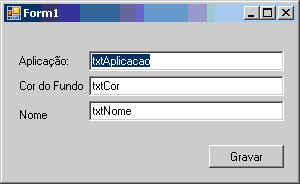
No Solution Explorer dê um duplo clique em My Project e selecione a aba Settings.
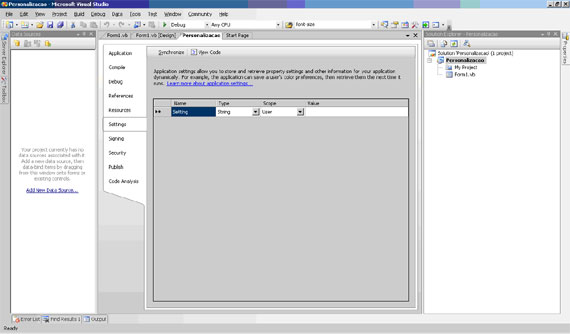
Adicione 3 settings:
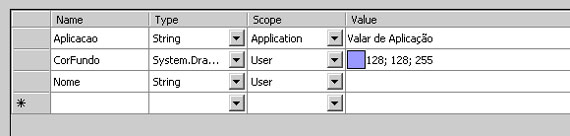
São os valores que vamos exibir no formulário criado, o código é muito simples. Adicione no Form Load o código abaixo:
Me.txtAplicacao.Text = My.Settings.Aplicacao Me.txtCor.Text = My.Settings.CorFundo.ToString Me.txtNome.Text = My.Settings.Nome
Com isso recuperamos os valores através da classe My.
Para atribuir os valores, funciona da mesma forma, no botão gravar adicione o código atribuindo um novo nome:
My.Settings.Nome = Me.txtNome.Text My.Settings.Save()
Note que o evento Save é responsável por alterar os valores no arquivo de configuração.
Como testar?
No Visual Studio toda vez que executamos uma aplicação é gerado um novo executável e um novo arquivo de configuração. Por isso se testarmos diretamente pelo Visual Studio dá a impressão de que os valores não foram alterados.
Entre na pasta que você criou o projeto:
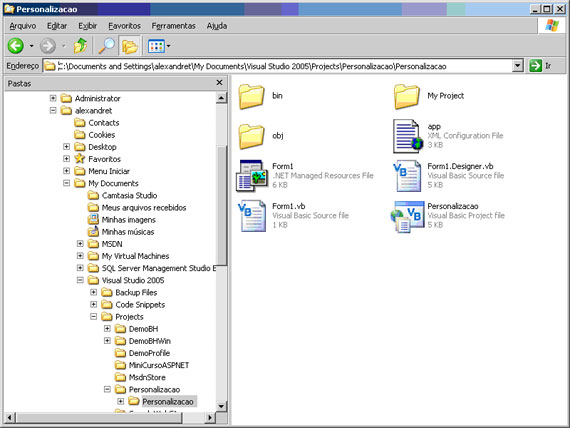
Em seguida entre no diretório Bin/Debug
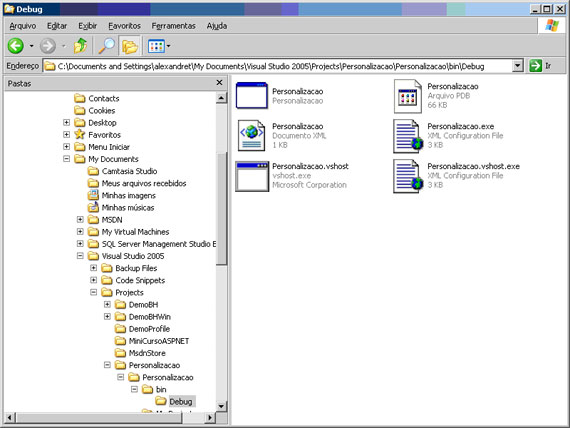
Rode então o executável e altere o nome e clique no botão gravar.

Abra então o arquivo Personalização.exe.config no notepad, e veja o resultado da alteração do valor.
Conclusão
Criar uma aplicação personalizável é uma tarefa muito simples, com isso podemos criar aplicações mais criativas e com um resultado mais interessante ao usuário.
- Entity Framework 4: Repositório GenéricoVisual Basic .NET
- As edições 14 da Easy .net Magazine e 88 da .net Magazine já estão disponíveis.ADO.NET
- Postando no Twiiter com .NET e Migre.meC#
- Setup ApplicationsVisual Basic .NET
- Problemas na manipulação de arquivos do MS Excel com .NETVisual Basic .NET


